 |
�����C�u�����̎��H��������Љ�܂��B | |||||
 |
||||||
���H�̗��� |
||||||
| �@ �h������3�w���̊w�K�͈͂��w�K�i���K�����K�E�蒅�j | ||||||
| �A �S�Ȏ��T�̎g������m��i���w�K�̎d����m��j | ||||||
| �B �}�C�y�[�W�Ŋ撣����m�F�i�w�K�������m�F�j | ||||||
�@ �@�����C�u�������p�̂˂炢 |
||||||
�@���ȁE�P���������őI�сA�w���̑����K |
||||||
 �@�@ �@�@ |
�R�w���̊w�K�͈� | |||||
�@���̓��́A���K�P���̕��K�̂��߂ɂ����C�u�����̃h�����łS���Ȃ̊w�K�����܂����B |
||||||
| �h�����̎g�����͂����� | ||||||
| �@�����̕M����搔�̊m�F�ɁA�菑�������@�\�����p | ||||||
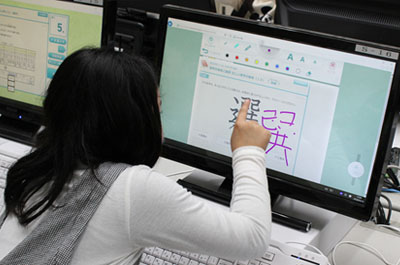 �@�@ �@�@ |
�����̕M���Ɖ搔 | |||||
�@�S�N���Ŋw�K���������̕��K�ł́A�菑�������@�\���g���Ė��������p�������܂����B�M�����̊������Ȃ���A���Ԗڂ̕M�������m�F���������o���Ă��܂��B |
||||||
| �� �^�b�`�p�l���̃��j�^�ɕM������������ | �w�K�����@�\�̎g�����͂����� | |||||
| �@�@�����搶�̍H�v �@�@�@ �@�@�@�@���Ă����B�y���O�����z �@�@�@ �@�@�@ �@�@�@ |
||||||
| �@�����C�u�����̊��p���L���邽�߂̎��g�� | ||||||
 �@�@ �@�@ |
�@�����C�u�����Ŋw�K����Ƃ��́A���������ł������̖��Ɏ��g�ނ��Ƃ��ł��A�搶�����Ƃ������Ɏn�߂���悤�ɁA���O�������s���Ă��܂��B���O�������^�p�ɑg�ݍ��ނ��ƂŁA�����Ȃ��X���[�Y�Ɏ��Ƃ�i�߂邱�Ƃ��ł��A�p���I�ȃh�������p�ɂȂ����Ă��܂��B |
|||||
| �� ���O���������I | ||||||
�@ |
�����C�u�������g���ėǂ��������� |
|||||
�@���ʋ����ň�Ăɉۑ�Ɏ��g�ނƁA�����̊w�K�i�x�ɂ���ĉۑ肪�I��鑬�����Ⴂ�܂��B���̂��߁A��ɉۑ肪�I����������͑҂��Ȃ�������܂���B�����C�u�����́A�����ŋ��Ȃ⋳�ށE��Փx��I��Ŋw�K��i�߂��邽�߁A�S���������Ɋw�Ԏ��Ԃ�����Ƃ��낪�|�C���g�ł��B |
||||||
| �S�N�� �S�C ���c �L�I �搶 |
||||||
| �@�T�N���ł́u���w�K�v�Ɍ����āA�����̗��K | ||||||
�@ |
||||||
�@���Ƃ̌㔼�ł́A�T�N���ōs�����w�K�Ɍ����āA�����C�u�����̃j���[���C�h�w�K�S�Ȏ��T�����p���āA���w�K�̎d������K���܂����B |
||||||
| �� ���ׂ����n����N���b�N�I | �j���[���C�h�w�K�S�Ȏ��T�̎g�����͂����� | |||||
| �@�܂Ƃ߂Ƀv�����g���p | ||||||
�@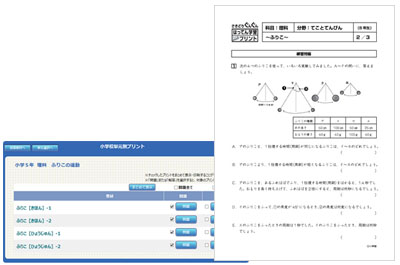 |
||||||
�@�T�N���ł́A���Ȃ̊w�K�ł����C�u�����̒P���ʃv�����g�Ƌ����v�����g�����p���Ă��܂��B |
||||||
| �� �P���ʃv�����g�@�@�@�@�� �����v�����g | ���w�Z�v�����g�p�b�N�̎g�����͂����� | |||||
�@ |
�v�����g���ފ��p�̃|�C���g |
|||||
�@�����C�u�����̃v�����g���ނ͎�ނ������A�����̏K�n�x�ɉ����Ďg�������ł���Ƃ��낪�ǂ��Ǝv���܂��B�v�����g�̒��ł��u�����v�����g�v�́A��������ƂĂ��l�C�ł���A���ȏ��Ɍf�ڂ���Ă��Ȃ����W���Ɏ��g�߂邱�Ƃ��y�����悤�ŁA�����̊w�K�ӗ~�ɂ��Ȃ����Ă��܂��B |
||||||
| �T�N�� �S�C ���� �G �搶 |
||||||
�uOne Point Lesson�v�ueLA������v�́APDF�t�@�C���Œ��Ă���܂��B |
||||||